Prerrequisitos
- Aplicación de escritorio desarrollada con Java Framework(springboot)
- En el archivo pom.xml del proyecto a convertir en servicio windows. Agregaremos las a la etiqueta build las siguientes etiquetas: executable con valor true.
- Proceso se inicia automaticamente sin interacción del usuario.
- La configuración de la interfaz/aplicación debe encontrarse completa y correcta antes de realizar este proceso.
A continuación se muestra un ejemplo de cómo debe quedar.
<build>
<finalName>HISServinte_Results</finalName>
<plugins>
<plugin>
<groupId>org.springframework.boot</groupId>
<artifactId>spring-boot-maven-plugin</artifactId>
<configuration>
<executable>true</executable>
</configuration>
</plugin>
</plugins>
</build>
Posteriormente debemos de compilar el proyecto.
Proceso
- Crea una jerarquía de carpetas para guardar los servicios en el disco C. Sugerimos crear la carpeta windows_services y dentro una carpeta por servicio.
- Debe mover a la carpeta del servicio el archivo .jar de la aplicación.
- Descargar los complementos necesarios para convertir la aplicación en un servicio Windows.
- Diríjase al repositorio
- winsw zeus: \\zeus\CLTech\GPT\Aplicaciones\13. Enterprise NT\05. Herramientas\WinSW v2.10.3
- repositorio git de winsw
- Descargue el archivo de nombre: sample-minimal.xml haciendo clic sobre el mismo
- Descargue el ejecutable de nombre: WinSW.NET4.exe haciendo clic sobre el mismo
- Mueva los dos archivos descargados a la carpeta del servicio creada en el disco C.
- Diríjase al repositorio
- Editaremos el archivo sample-minimal.xml.
- Modificaremos en el archivo las etiquetas id y name en estas etiquetas, pondremos el nombre de nuestro servicio.
- Adicionalmente podemos poner una descripción sobre el servicio en la etiqueta description.
- También agregaremos las siguientes dos etiquetas:
- executable con el valor de java
- arguments. con el valor de “ -jar[nombre_applicacion].jar” (importante dejar el espacio en blanco al inicio del comando, antes del -jar)
- Ahora guardaremos el mismo archivo con un nombre de “WinSW.NET4.xml” en la misma ubicación.
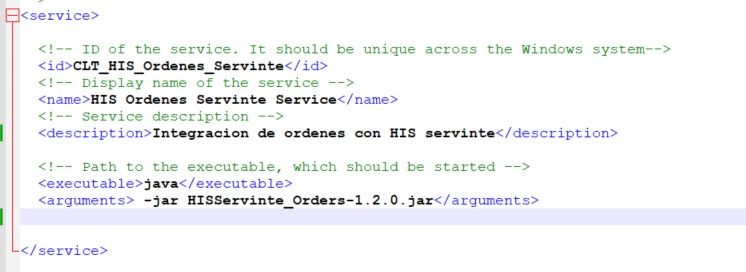
- Abriremos una terminal en la ubicación actual de la carpeta (en el explorador de archivos puedes eliminar la ruta actual y escribir CMD, esto abrirá una terminal directamente sobre la ruta actual) y ejecutaremos el siguiente comando.
WinSW.NET4.exe install - podemos buscar en los servicios de Windows nuestro servicio.
link al tutorial original: link